Hỗ trợ tư vấn
Tư vấn - Giải đáp - Hỗ trợ đặt tài liệu
Mua gói Pro để tải file trên Download.vn và trải nghiệm website không quảng cáo
Tìm hiểu thêm » Hỗ trợ qua ZaloGoogle Calendar là dịch vụ quản lý thời gian và công việc online cực kỳ tiện lợi mà Google cung cấp cho người dùng cách đây không lâu. Nếu bạn là người luôn có quá nhiều kế hoạch và những công việc cần thực hiện, việc sử dụng Google Calendar sẽ là hoàn toàn hợp lý và tiện dụng. Nhưng làm sao để thêm một bộ lịch mới trong Google Calendar và bắt đầu lên các sự kiện mới trên ứng dụng này?
Google Calendar cho AndroidGoogle Calendar cho iOS
Hiện nay, Google Calendar đã được tích hợp vào Gmail, nên bạn có thể sử dụng Google Calendar trong Gmail để có thể sử dụng cả hai dịch vụ này trong cùng một lúc. Ngoài ra, nếu muốn, bạn cũng có thể truy cập vào trang chủ của Google Calendar để lên lịch sự kiện, các công việc cần làm của mình.
Bước 1: Truy cập trang chủ Google Calendar, đăng nhập bằng tài khoản Google.
Bước 2: Click vào biểu tượng bánh răng cưa (gần biểu tượng ảnh đại diện) và chọn Settings.
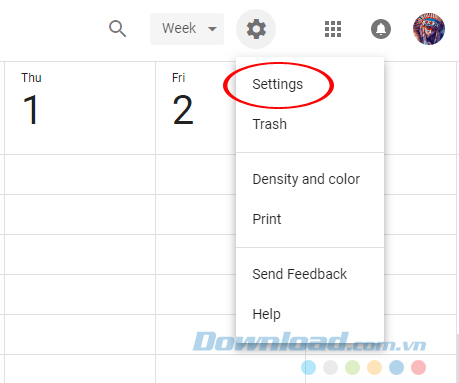
Bước 3: Ở giao diện tiếp theo, click chuột trái vào Add calendar / New calendar để thêm lịch mới.
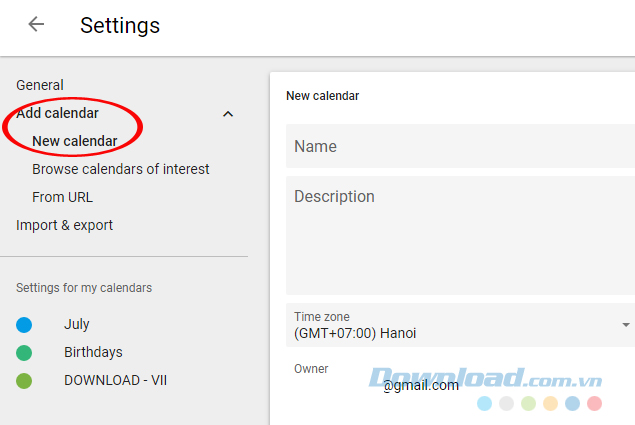
Bước 4: Đặt tên cho bộ lịch mới này trong Name. Nếu cảm thấy cần thiết, bạn cũng có thể thêm mô tả chi tiết (Description) cho nó (sinh nhật, việc cần làm trong ngày, các việc quan trọng trong năm hay dịp kỷ niệm nào đó...). Thực hiện xong, nhấn vào Create Calendar để tạo mới.
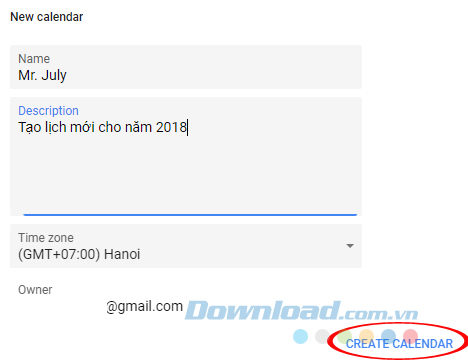
Quan sát danh sách các lịch đã có ở cột bên trái màn hình, bạn sẽ thấy lịch mới xuất hiện ở dưới cùng.
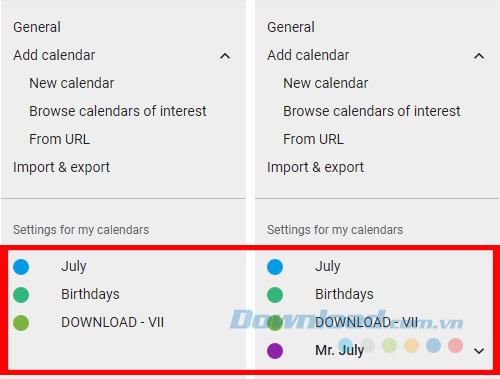
Nhấn vào đó để hiện ra các tùy chọn chi tiết hơn. Mỗi tùy chọn bạn click vào, bên phải sẽ hiện ra các tùy chỉnh tương ứng.
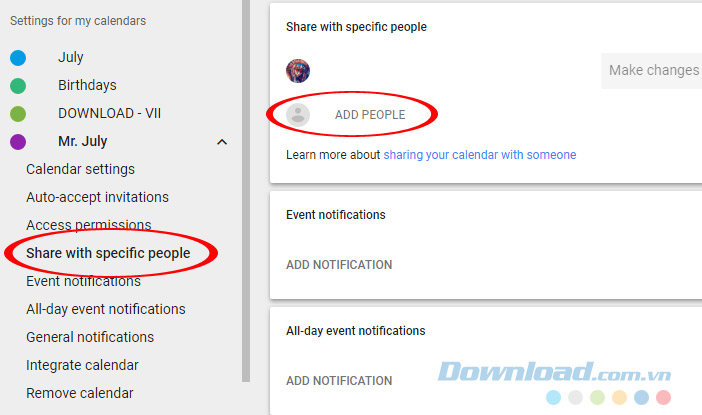
Nếu muốn xóa bất kỳ lịch nào, chỉ cần nhấn vào phần tên của lịch đó, kéo xuống dưới cùng và chọn mục Remove calendar.
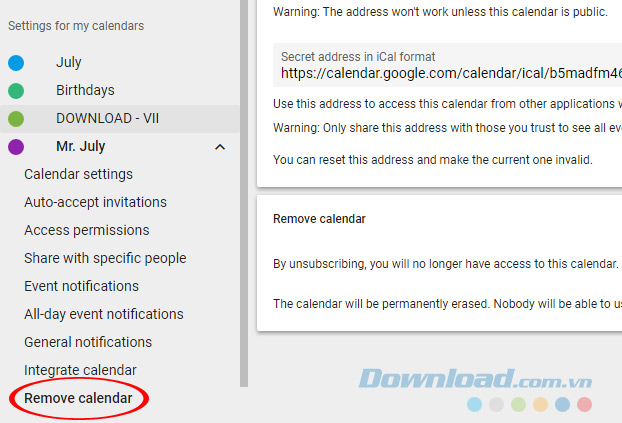
Chọn tiếp Delete và Permanently Delete để xác nhận việc xóa này.
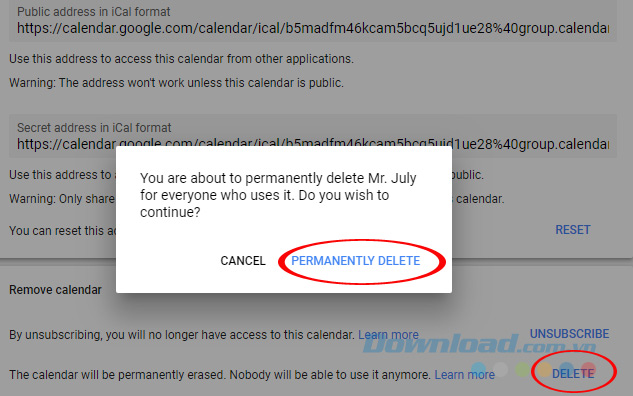
Được đánh giá là một trong những công cụ quản lý công việc hữu ích nhất hiện nay, Google Calendar có đầy đủ tính năng và sự chuyên nghiệp của một "thư ký ảo", giúp bạn vừa đảm bảo được các công việc hàng ngày mà vẫn không bị quên bất cứ sự kiện, vấn đề cá nhân nào.
Theo Nghị định 147/2024/ND-CP, bạn cần xác thực tài khoản trước khi sử dụng tính năng này. Chúng tôi sẽ gửi mã xác thực qua SMS hoặc Zalo tới số điện thoại mà bạn nhập dưới đây: